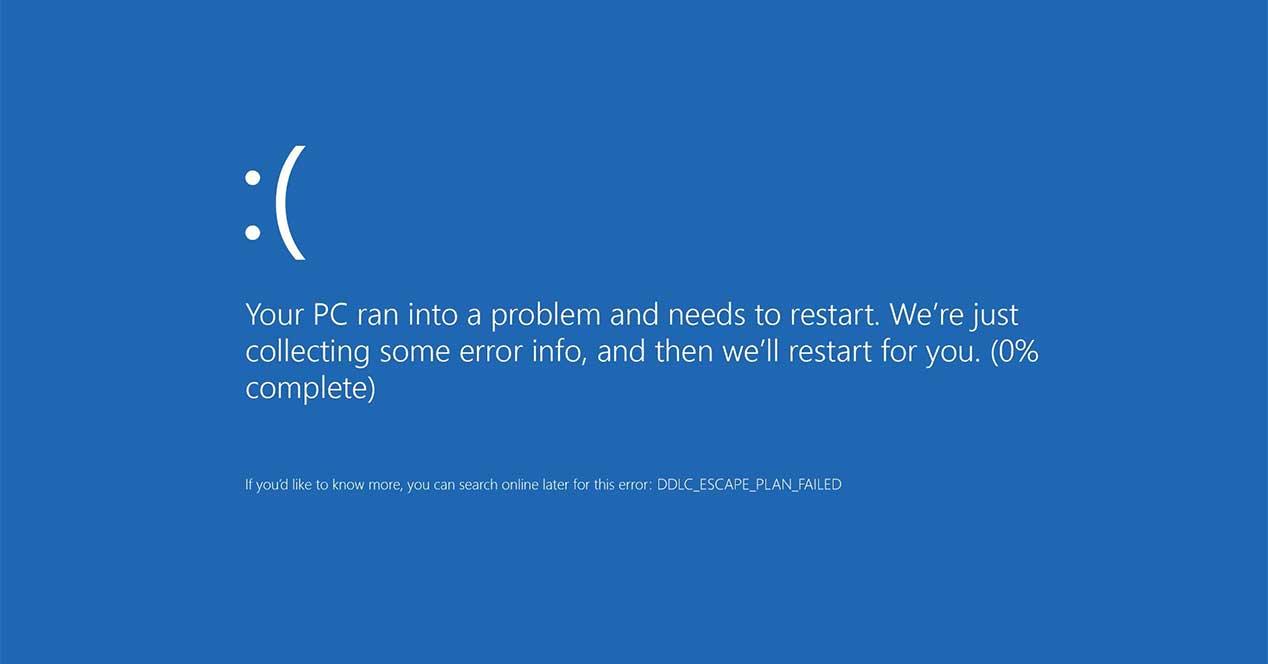- Что это?
- Решение ошибки
- Заключение
Приветствую. Мы пользуемся многими программами, часть из которых — платные. Однако не все хотят платить и предпочитают использовать уже активированные версии, которые могут содержать не только вирусы, но и вызвать ошибки в журнале Windows.
Ошибка, которая возникает при проблемах лицензирования ПО.
У некоторых пользователей при этом еще подвисает система.
Может появляться из-за использования взломанного софта. Например часто устанавливают взломанный Офис, при этом могут блокироваться некоторые защитные механизмы Windows, из-за чего собственно и может быть ошибка. Однако ошибка сама некритичная.
Взломанный софт при установке может останавливать службу SPPSVC, полное название которой — Служба платформы защиты программного обеспечения Майкрософт. Разумеется из-за этого могут быть ошибки как в журнале Windows, так и в ее работе.
Есть разные коды ошибки, например 8198. При этом в описании может упоминаться название slui.exe, а это процесс имеет отношение к активации Windows (возможно также и к софту Microsoft). Здесь также — ошибка может быть из-за использования хакерского софта для взлома Windows. Особенно учитывая, что файл slui.exe запускается из папки, в названии которой упоминается SPP:
C:WindowsWinSxSamd64_microsoft-windows-security-spp-ux_31bf3856ad364e35_10.0.10586.0_none_e8473714492964a9
Вообще существует еще служба Служба уведомления SPP, которая необходима для активации ПО, а также для уведомлений (как понимаю связанных с активацией). Данная служба может спокойно иметь отношение к сообщениям Security-SPP.
Пример ошибки, где в описании сразу указана примерная причина:
Решение ошибки
Способ #1.
Нужно предоставить полные права на папку:
C:WindowsSystem32TasksMicrosoftWindowsSoftwareProtectionPlatform
При этом полные права нужно дать именно учетке Network Service.
После этого нужно перезапустить службу SPPSVC при помощи командной строки. Запускаем командную строку от администратора, в Windows 10 достаточно зажать Win + X и выбрать соответствующий пункт. В семерке в диспетчере задач выбираем Файл > пишем cmd и ставим галочку запускать от админа. Сами команды, первая — net stop sppsvc и вторая — net start sppsvc. Первая останавливает, вторая запускает службу.
Также можете посмотреть тему на офф форуме Microsoft, возможно будет полезно.
Способ #2.
Возможно вы недавно ставили взломанный софт, репак какой-то. Попробуйте удалить, возможно ошибка прекратит появляться. Чтобы удалить — используйте штатные возможности Windows:
- Зажмите Win + R, появится окошко Выполнить, вставьте команду appwiz.cpl, нажмите ОК.
- Откроется окно установленного софта. Здесь будет колонка с датой установки, можете нажать по ней и отсортировать программы, так вы сможете понять какое ПО было установлено недавно.
- Удалить просто: нажимаете правой кнопкой > выбираете Удалить. Появится мастер удаления, обычно нужно нажимать Далее/Next/Удалить/Uninstall.
РЕКЛАМА
На форуме Microsoft читал что сообщения Security-SPP могут быть также из-за использования всяких чистилок, оптимизаторов системы, удаляторов типа Revo Uninstaller. Поэтому если у вас есть что-то подобное — то возможно стоит удалить и проверить.
Способ #3.
Не уверен что поможет, но не повредит точно. По крайней мере это рекомендуют сделать на форуме Microsoft — проверить систему командой sfc /scannow, которая восстанавливает поврежденные и отсутствующие системные файлы. Запустите командную строку от администратора (выше писал как), далее вставляете команду:
sfc /scannow
Если будут обнаружены какие-то поврежденные файлы, то они будут заменены на оригинальные, которые хранятся здесь:
C:WindowsSystem32dllcache
Заключение
- Microsoft-Windows-Security-SPP — тип ошибки, связанный с лицензированием ПО.
- Может появляться из-за использования взломанного софта.
Удачи.
- Remove From My Forums
-
Question
-
EVENT ID 16384 » El servicio de protección de software se programó correctamente para reiniciarse a las xxxxx.
Motivo: Rulesengine»
Answers
-
Hi,
What server roles are running on this server? If possible, as per the errors/events you are facing, it might be easier to do a restore or reinstallation to get things back.
Anyway, check Event ID 301, it should state a log file location, the log should contain the damaged files. It usually occurs due to the WINS database is damaged or is missing from the %SystemRoot%system32wins folder. Check this article for more information:
https://support.microsoft.com/en-us/kb/225346
No action needed for Event 102. For event 105, please check this article for more details and resolution:
https://support.microsoft.com/en-us/kb/254525Regards,
Ethan Hua
Please remember to mark the replies as answers if they help, and unmark the answers if they provide no help. If you have feedback for TechNet Support, contact
tnmff@microsoft.com-
Proposed as answer by
Sunday, March 6, 2016 9:39 AM
-
Marked as answer by
Ethan HuaMicrosoft contingent staff
Monday, March 7, 2016 2:14 AM
-
Proposed as answer by
- Remove From My Forums
-
Question
-
EVENT ID 16384 » El servicio de protección de software se programó correctamente para reiniciarse a las xxxxx.
Motivo: Rulesengine»
Answers
-
Hi,
What server roles are running on this server? If possible, as per the errors/events you are facing, it might be easier to do a restore or reinstallation to get things back.
Anyway, check Event ID 301, it should state a log file location, the log should contain the damaged files. It usually occurs due to the WINS database is damaged or is missing from the %SystemRoot%system32wins folder. Check this article for more information:
https://support.microsoft.com/en-us/kb/225346
No action needed for Event 102. For event 105, please check this article for more details and resolution:
https://support.microsoft.com/en-us/kb/254525Regards,
Ethan Hua
Please remember to mark the replies as answers if they help, and unmark the answers if they provide no help. If you have feedback for TechNet Support, contact
tnmff@microsoft.com-
Proposed as answer by
Sunday, March 6, 2016 9:39 AM
-
Marked as answer by
Ethan HuaMicrosoft contingent staff
Monday, March 7, 2016 2:14 AM
-
Proposed as answer by
- Remove From My Forums
-
Общие обсуждения
-
Есть два сервера с установленной Windows Hyper-v 2012 rus собраны в кластер! На каждом сервере появляется ошибка, практически в одно и тоже время!
1. Сбой при загрузке билета подлинности (hr=0xC004C4A2) для кода образца {88d92734-d682-4d71-983e-d6ec3f16059f}
[ Name] Microsoft-Windows-Security-SPP [ Guid] {E23B33B0-C8C9-472C-A5F9-F2BDFEA0F156} [ EventSourceName] Software Protection Platform Service Keywords 0x80000000000000 [ SystemTime] 2013-02-11T21:00:05.000000000Z [ ProcessID] 0 [ ThreadID] 0 Computer node3.skillserver.com.ua {88d92734-d682-4d71-983e-d6ec3f16059f}
2.Сбой при загрузке билета подлинности (hr=0xC004C4A2) для кода образца {88d92734-d682-4d71-983e-d6ec3f16059f}
[ Name] Microsoft-Windows-Security-SPP [ Guid] {E23B33B0-C8C9-472C-A5F9-F2BDFEA0F156} [ EventSourceName] Software Protection Platform Service Keywords 0x80000000000000 [ SystemTime] 2013-02-11T21:00:10.000000000Z [ ProcessID] 0 [ ThreadID] 0 Computer node4.skillserver.com.ua {88d92734-d682-4d71-983e-d6ec3f16059f} Я так понимаю проблема с лицензированием? Но эти версии вроде бы бесплатные! А для обслуживание я использую Windows 2012 standart! Ключ лицензии полученной по программе Microsoft!
Куда рыть?
-
Изменено
12 февраля 2013 г. 2:19
-
Изменено
Roman Zhukov
13 февраля 2013 г. 14:41
удалены ключи -
Изменен тип
Petko KrushevMicrosoft contingent staff, Moderator
21 марта 2013 г. 9:05
Нет действий
-
Изменено
Windows 10: Event 16384 Windows is Scheduling a restart of the Software Protection service multiple…
Discus and support Event 16384 Windows is Scheduling a restart of the Software Protection service multiple… in Windows 10 Ask Insider to solve the problem; Event 16384, Security-SSP Successfully scheduled Software Protection service for re-start at 2121-02-23. Reason: RulesEngine.
Notice that the date is…
Discussion in ‘Windows 10 Ask Insider’ started by /u/rigain, Mar 19, 2021.
-
Event 16384 Windows is Scheduling a restart of the Software Protection service multiple…
Event 16384, Security-SSP Successfully scheduled Software Protection service for re-start at 2121-02-23. Reason: RulesEngine.
Notice that the date is 100 years in the future
It is often accompanied by event 16394: Offline downlevel migration succeeded.
This happens a few times every hour, and seems to coincide with full screen games being minimized. (Fallout 4 in full screen) gets minimized by this, and I have to alt-tab back into it.
In the Task Scheduler it says that it’s only meant to restart once daily.
Maybe because it’s set to restart in 100 years, it never does and therefore keeps re-attempting?submitted by /u/rigain
[link] [comments] -
Error: «Failed to schedule Software Protection service», Error Code: 0x80070005 on Windows 10
Hi,
As you are facing issues with the Windows Service errors, do not worry we will help you with this issue.
The issue may occur if one or more of the following conditions are true:
- The Task Scheduler service is disabled.
- The Software Protection Platform service is not running under the NETWORK SERVICE account.
- Read permissions for the NETWORK SERVICE account are missing on the following folder:
C:WindowsSystem32TasksMicrosoftWindowsSoftwareProtectionPlatform
Let us try the below troubleshooting steps and check if it helps.
Method 1: I suggest you to verify that the Task Scheduler service is running. .
- Press Windows + R keys, type services.msc and press enter.
- Locate the Task Scheduler service.
- Open the Task Scheduler service and click on “Start” button.
- Set the Startup type to “Automatic”.
- Click OK.
Method 2: After verifying the service try the below.
- Open the Computer Management tool, and then navigate to
Configuration -> Task Scheduler -> Task Scheduler Library ->
Microsoft -> Windows -> SoftwareProtectionPlatform. - On the General tab of SoftwareProtectionPlatform, select the security options, and then verify that the Software Protection Platform service is set to use the NETWORK SERVICE account.
- In Windows Explorer, browse to the C:WindowsSystem32TasksMicrosoftWindowsSoftwareProtectionPlatform folder, and then verify that the NETWORK SERVICE account has Read permissions for that folder.
- Restart the Software Protection service if it is running.
Hope it helps. Get back to us with an updates status of the error messages for further assistance.
Thank you.
-
Windows 10 Event ID 16385 Failed to schedule Software Protection service for re-start Error Code: 0x80041318.Event ID 16385 Failed to schedule Software Protection service for re-start Error Code: 0x80041318 was fix last month in one of updates.
-
Event 16384 Windows is Scheduling a restart of the Software Protection service multiple…
Error: «Failed to schedule Software Protection service», Error Code: 0x80070005 on Windows 10
Since the June 14 Windows 10 update I have a «Security-SPP» error in my Event Viewer log every 30 seconds without stop. This is the msg: «Failed to schedule Software Protection service for re-start at 2116-06-30T14:18:33Z. Error Code: 0x80070005.» the
alleged scheduled re-start time 100 years from now is slightly different each time, but the rest of the message is the same.Possibly related to this is the fact that the Task Scheduler desktop app always opens with the message «Task scheduler service is not available. Task scheduler will attempt to reconnect to it.» clicking the OK button on this window produces another version
of the same thing. However, using the services app it is clear that the Task scheduler service is running; so is the Software Protection service. The Task Scheduler app must be killed with Task Manager; there is no other way to get it to respond.I have tried most of the suggestions I have found online (e.g., scannow) except for reinstalling Windows. Nothing really makes a difference.
Other than the June 14 Windows 10 update I did not install any new software at that time.
any suggestions?
Original title: Constant Security-SPP errors following June 14 Windows 10 update
Thema:
Event 16384 Windows is Scheduling a restart of the Software Protection service multiple…
-
Event 16384 Windows is Scheduling a restart of the Software Protection service multiple… — Similar Threads — Event 16384 Scheduling
-
«Failed to schedule Software Protection service for restart», Error Code: 0x80070002
in Windows 10 Updates and Activation
«Failed to schedule Software Protection service for restart», Error Code: 0x80070002: I have deleted MicrosoftWindowsSoftwareProtectionPlatform scheduled task. I deleted this Scheduled Task as it was consuming a high CPU. post that I see these errors in event way to many times. «Failed to schedule Software Protection service for restart», Error Code:…
-
«Failed to schedule Software Protection service for restart», Error Code: 0x80070002
in Windows 10 Gaming
«Failed to schedule Software Protection service for restart», Error Code: 0x80070002: I have deleted MicrosoftWindowsSoftwareProtectionPlatform scheduled task. I deleted this Scheduled Task as it was consuming a high CPU. post that I see these errors in event way to many times. «Failed to schedule Software Protection service for restart», Error Code:…
-
«Failed to schedule Software Protection service for restart», Error Code: 0x80070002
in Windows 10 Software and Apps
«Failed to schedule Software Protection service for restart», Error Code: 0x80070002: I have deleted MicrosoftWindowsSoftwareProtectionPlatform scheduled task. I deleted this Scheduled Task as it was consuming a high CPU. post that I see these errors in event way to many times. «Failed to schedule Software Protection service for restart», Error Code:…
-
Successfully scheduled Software Protection service for re-start at…..
in Windows 10 Gaming
Successfully scheduled Software Protection service for re-start at…..: My game suddenly closes in midway after 2021-11 cumulative update KB5007262. I searched a lot online but couldn’t find anything. But I could see this in my event logSuccessfully scheduled Software Protection service for re-start at 2121-11-02T10:56:42Z. Reason:…
-
Successfully scheduled Software Protection service for re-start at…..
in Windows 10 Software and Apps
Successfully scheduled Software Protection service for re-start at…..: My game suddenly closes in midway after 2021-11 cumulative update KB5007262. I searched a lot online but couldn’t find anything. But I could see this in my event logSuccessfully scheduled Software Protection service for re-start at 2121-11-02T10:56:42Z. Reason:…
-
Windows server 2012 R2 event ID 16385 error; Failed to schedule Software Protection service…
in Windows 10 BSOD Crashes and Debugging
Windows server 2012 R2 event ID 16385 error; Failed to schedule Software Protection service…: <Event xmlns=»http://schemas.microsoft.com/win/2004/08/events/event»>- <System> <Provider Name=»Microsoft-Windows-Security-SPP» Guid=»{E23B33B0-C8C9-472C-A5F9-F2BDFEA0F156}» EventSourceName=»Software Protection Platform Service» /> <EventID…
-
Software Protection Service
in Windows 10 Software and Apps
Software Protection Service: Hi,I’m sorry my English is so bad. But I need your help.I wanted to check emails and send emails then My computer was restarted this afternoon and it went to BIOS, I checked the logs in Event Viewer and it was because of the Software Protection Service. I don’t know why and I…
-
Software Protection services
in Windows 10 Installation and Upgrade
Software Protection services: I want to activate windows 10 but can’t since software protection services is disabled. I get error 5 when I try to start it. I saw online that I need to give myself permission in the sppsvc folder in order to start software protection but when I go to the «Permissions for…
-
Random system restart triggered by Software Protection Service, which then schedules a…
in Windows 10 Customization
Random system restart triggered by Software Protection Service, which then schedules a…: What on earth is this
Successfully scheduled Software Protection service for re-start at 2119-09-29T01:47:34Z. Reason: RulesEngine.
This is the last line in the event log before my system rebooted for no apparent reason.
Random reboots, i.e. reboots not under my…
Users found this page by searching for:
-
www.windowsphoneinfo.com
,
-
microsoft-windows-security-spp 16384
Good afternoon folks,
Okay I had a PC reboot for no seemingly apparent reason over the weekend and another one within an hour of being docked this morning. So I go digging in the event logs and find in the application log of each computer:
— System
— Provider
[ Name] Microsoft-Windows-Security-SPP
[ Guid] {E23B33B0-C8C9-472C-A5F9-F2BDFEA0F156}
[ EventSourceName] Software Protection Platform Service
— EventID 16384
[ Qualifiers] 16384
Version 0
Level 4
Task 0
Opcode 0
Keywords 0x80000000000000
(Time and computer ID deleted)
Security
— EventData
2120-12-29T23:23:33Z
RulesEngine
Doing some digging around it almost looks like this is something tied to group policy yet I see nothing in our group policy related to this. (Hence the post here).
Searching MS knowledgebase and technet didn’t come up with anything useful, yes there’s a little there about it but doesn’t appear related.
The one that rebooted about 45 to 50 minutes after being docked did not give the user any warning or opportunity to save work before it commenced the reboot cycle. The one in the office that rebooted was on standby as a remote desktop so I could perform some network maintenance tasks while the office was empty. Due to another unrelated issue it didn’t finish boot process, grrr…
So has anyone else run into this?
Thanks a bunch,
Joey
Когда вы работаете на операционной системе Windows 10, вы иногда можете столкнуться с ошибкой 16384. Эта ошибка может возникнуть при запуске приложений или программ, и может вызывать различные проблемы, такие как замедление работы системы или даже ее зависание.
Ошибки в операционной системе Windows могут быть очень раздражающими, но не паникуйте! В этой статье мы расскажем вам, что делать, чтобы исправить ошибку 16384 на Windows 10. Мы предоставим вам пошаговую инструкцию, которая поможет решить проблему и вернуть вашу систему в рабочее состояние.
Процесс исправления ошибки 16384 на Windows 10 будет зависеть от причины ее возникновения. Мы рассмотрим несколько наиболее распространенных причин и предложим соответствующие решения. Убедитесь, что вы следуете указанным шагам в порядке, чтобы достичь наилучшего результата.
Содержание
- Перезагрузите компьютер
- Проверьте подключение к интернету
- Обновите драйверы
- Очистите временные файлы
- Проверьте наличие вредоносного ПО
- Восстановите системные файлы
- Свяжитесь с технической поддержкой Microsoft
Перезагрузите компьютер
Одним из первых и самых простых способов решить проблему с ошибкой 16384 на Windows 10 — это перезагрузка компьютера. Перезагрузка может помочь восстановить нормальное функционирование системы и решить временные проблемы.
Чтобы перезагрузить компьютер, выполните следующие шаги:
- Нажмите на кнопку «Пуск» в левом нижнем углу экрана или нажмите клавишу с логотипом Windows на клавиатуре.
- Выберите опцию «Вкл/Выкл» в меню «Пуск».
- Нажмите на опцию «Перезагрузка».
- Подождите, пока компьютер полностью выключится и снова включится.
После перезагрузки компьютера проверьте, исправилась ли ошибка 16384. Если проблема по-прежнему сохраняется, можно попробовать другие методы решения этой ошибки.
Проверьте подключение к интернету
Ошибка 16384 на Windows 10 может быть вызвана проблемами с подключением к интернету. Проверьте, что ваше устройство имеет стабильное подключение к сети.
Для проверки подключения к интернету выполните следующие шаги:
- Проверьте соединение с Wi-Fi или подключение к сети Ethernet. Проверьте, включены ли все необходимые адаптеры. Если вы используете Wi-Fi, убедитесь, что вы находитесь в зоне покрытия сигнала.
- Перезапустите маршрутизатор (роутер) и модем. Выключите их на несколько секунд, а затем снова включите. Подождите несколько минут, чтобы устройства восстановили подключение.
- Проверьте наличие других устройств в вашей сети. Если другие устройства имеют доступ к интернету, проблема может быть с вашим компьютером.
- Попробуйте подключиться к другой сети Wi-Fi или использовать другое средство подключения, чтобы убедиться, что проблема не связана с конкретной сетью или устройством.
| Советы для устранения проблем с подключением к интернету: |
|---|
| Убедитесь, что правильно введены данные для подключения (имя Wi-Fi сети, пароль и т.д.).
Проверьте настройки безопасности (например, наличие блокировки MAC-адреса или настроек фильтрации содержимого). Перезагрузите компьютер. Проверьте наличие обновлений для драйверов сетевой карты. Обратитесь к поставщику услуг Интернета для проверки возможных проблем на их стороне. |
Если после выполнения всех указанных шагов проблема с подключением к интернету не решена, возможно, требуется обратиться за помощью к специалистам или провайдеру услуг Интернета.
Проверка подключения к интернету может решить проблему с ошибкой 16384 на Windows 10 и обеспечить стабильную работу вашего компьютера.
Обновите драйверы
Ошибка 16384 на Windows 10 может возникать из-за устаревших или неправильно установленных драйверов. Чтобы исправить эту проблему, вам следует обновить драйверы вашей системы.
Вот пошаговая инструкция, как обновить драйверы на Windows 10:
- Нажмите комбинацию клавиш «Win + X» на клавиатуре и выберите «Диспетчер устройств».
- В Диспетчере устройств найдите устройство, которое может вызывать ошибку 16384. Оно может быть отмечено значком восклицательного знака или быть скрытым. Обычно такие устройства находятся в разделе «Неизвестные устройства» или «Другие устройства».
- Щелкните правой кнопкой мыши на устройстве и выберите «Обновить драйвер».
- Выберите «Автоматическое обновление драйвера». Windows сама попытается найти новый драйвер для устройства и установить его.
- Дождитесь завершения процесса обновления драйвера, затем перезагрузите компьютер.
Если автоматическое обновление драйвера не помогло, вы также можете попробовать выполнить следующие действия:
- Посетите официальный веб-сайт производителя вашего компьютера или устройства и загрузите самый последний драйвер для данного устройства.
- Установите загруженный драйвер, следуя инструкциям на экране.
Процесс обновления драйверов может занять некоторое время, в зависимости от количества и сложности устройств на вашем компьютере. Однако это может помочь исправить ошибку 16384 и решить другие проблемы, связанные с драйверами.
Если обновление драйверов не решило проблему, рекомендуется обратиться за помощью к профессионалам или форумам, специализирующимся на решении проблем с операционной системой Windows 10.
Очистите временные файлы
Временные файлы, которые накапливаются на вашем компьютере, могут привести к различным ошибкам, включая ошибку 16384 на Windows 10. Очистка временных файлов может помочь устранить эту проблему.
Следуйте этим шагам, чтобы очистить временные файлы на вашем компьютере:
- Откройте «Пуск» и введите «Чистый диск» в поле поиска. Выберите «Чистый диск» из результатов поиска.
- Выберите диск, на котором установлена Windows 10 (обычно это диск C:) и нажмите «ОК».
- Дождитесь, пока система проанализирует диск и покажет, сколько места можно освободить.
- После анализа выберите пункты, которые вы хотите очистить. Рекомендуется выбрать все доступные опции, чтобы полностью очистить временные файлы.
- Нажмите кнопку «OK», чтобы начать процесс очистки.
- Подтвердите удаление файлов, если вам будет предложено.
- Дождитесь завершения процесса очистки.
После завершения очистки временных файлов перезагрузите компьютер и проверьте, исчезла ли ошибка 16384 на Windows 10.
Помимо очистки временных файлов, также рекомендуется регулярно очищать кэш системы, удалять ненужные программы и проверять жесткий диск на наличие ошибок. Это может помочь в обнаружении и исправлении других проблем, которые могут привести к появлению ошибки 16384.
Проверьте наличие вредоносного ПО
Ошибка 16384 на Windows 10 может быть вызвана наличием вредоносного программного обеспечения на вашем компьютере. Вредоносное ПО может внести изменения в системные файлы, что может привести к возникновению этой ошибки. Чтобы исправить проблему, следует проверить систему на наличие вредоносных программ, используя антивирусное программное обеспечение.
Ниже приведены шаги, которые следует выполнить для проверки наличия вредоносного ПО:
- Откройте антивирусное программное обеспечение, установленное на вашем компьютере.
- Запустите полную проверку системы на наличие вредоносных программ.
- Дождитесь завершения проверки и просмотрите отчет о найденных угрозах.
- Если обнаружены вредоносные программы, следуйте инструкциям антивирусного программного обеспечения для удаления найденных угроз.
- После удаления вредоносных программ перезагрузите компьютер и проверьте, исчезла ли ошибка 16384.
Если после выполнения указанных выше шагов ошибка 16384 все еще появляется, рекомендуется обратиться к специалисту по информационной безопасности для дальнейшей диагностики и решения проблемы.
Восстановите системные файлы
Если вы столкнулись с ошибкой 16384 на компьютере под управлением Windows 10, одним из решений может быть восстановление системных файлов. Этот процесс может помочь исправить поврежденные или отсутствующие файлы, которые могут вызывать данную ошибку.
Для восстановления системных файлов вам понадобится доступ к командной строке с правами администратора. Вот пошаговая инструкция, как выполнить данную процедуру:
- Нажмите Win + X и выберите пункт меню Командная строка (администратор).
- Подтвердите, что вы хотите открыть командную строку с правами администратора, если появится запрос.
- Введите команду sfc /scannow и нажмите клавишу Enter.
- Дождитесь завершения процесса сканирования. Это может занять некоторое время.
- Если системные файлы были повреждены, командная строка автоматически восстановит их. При необходимости может потребоваться загрузка файлов из Интернета, так что убедитесь, что ваш компьютер подключен к сети.
- После завершения процесса восстановления файлов перезагрузите компьютер и проверьте, устранена ли ошибка 16384.
Если после восстановления системных файлов ошибка 16384 по-прежнему присутствует, рекомендуется обратиться за помощью к специалисту или использовать другие методы решения проблемы, такие как обновление драйверов, проверка наличия вредоносных программ и т. д.
Обратите внимание, что процесс восстановления системных файлов может отличаться в зависимости от версии операционной системы Windows. В этой статье представлена инструкция для Windows 10, но вы можете найти соответствующие инструкции для своей версии ОС в Интернете или обратиться к документации Microsoft.
Свяжитесь с технической поддержкой Microsoft
Если вы столкнулись с ошибкой 16384 на Windows 10 и не смогли решить проблему самостоятельно, вам следует обратиться в техническую поддержку Microsoft. Команда специалистов поможет вам найти решение и провести необходимые действия для исправления ошибки.
Чтобы связаться с технической поддержкой Microsoft, вы можете воспользоваться одним из следующих методов:
- Онлайн-общение: Посетите официальный сайт Microsoft и перейдите на страницу поддержки. Там вы найдете встроенный чат, где можно связаться с представителями поддержки и задать им свой вопрос.
- Телефонная поддержка: Свяжитесь по телефону с центром поддержки Microsoft. Вы можете найти номер телефона на официальном сайте компании в разделе с контактной информацией.
- Форум сообщества: Посетите форумы сообщества пользователей Windows, где вы сможете задать свой вопрос и получить помощь от других пользователей. Microsoft также имеет официальные форумы, где специалисты отвечают на вопросы пользователей.
Перед обращением в техническую поддержку Microsoft рекомендуется подготовить следующую информацию:
- Описание ошибки 16384 и действия, которые вы предприняли до ее возникновения.
- Версия операционной системы Windows 10 на вашем компьютере.
- Информацию о вашем компьютере, такую как модель, процессор, объем оперативной памяти и т.д.
- Любая другая информация, которая может быть полезна для анализа и решения проблемы.
Связь с технической поддержкой Microsoft позволит вам получить качественную помощь и руководство по исправлению ошибки 16384 на Windows 10.
Windows 10: Event 16384 Windows is Scheduling a restart of the Software Protection service multiple…
Discus and support Event 16384 Windows is Scheduling a restart of the Software Protection service multiple… in Windows 10 Ask Insider to solve the problem; Event 16384, Security-SSP Successfully scheduled Software Protection service for re-start at 2121-02-23. Reason: RulesEngine.
Notice that the date is…
Discussion in ‘Windows 10 Ask Insider’ started by /u/rigain, Mar 19, 2021.
-
Event 16384 Windows is Scheduling a restart of the Software Protection service multiple…
Event 16384, Security-SSP Successfully scheduled Software Protection service for re-start at 2121-02-23. Reason: RulesEngine.
Notice that the date is 100 years in the future
It is often accompanied by event 16394: Offline downlevel migration succeeded.
This happens a few times every hour, and seems to coincide with full screen games being minimized. (Fallout 4 in full screen) gets minimized by this, and I have to alt-tab back into it.
In the Task Scheduler it says that it’s only meant to restart once daily.
Maybe because it’s set to restart in 100 years, it never does and therefore keeps re-attempting?submitted by /u/rigain
[link] [comments] -
Error: «Failed to schedule Software Protection service», Error Code: 0x80070005 on Windows 10
Hi,
As you are facing issues with the Windows Service errors, do not worry we will help you with this issue.
The issue may occur if one or more of the following conditions are true:
- The Task Scheduler service is disabled.
- The Software Protection Platform service is not running under the NETWORK SERVICE account.
- Read permissions for the NETWORK SERVICE account are missing on the following folder:
C:\Windows\System32\Tasks\Microsoft\Windows\SoftwareProtectionPlatform
Let us try the below troubleshooting steps and check if it helps.
Method 1: I suggest you to verify that the Task Scheduler service is running. .
- Press Windows + R keys, type services.msc and press enter.
- Locate the Task Scheduler service.
- Open the Task Scheduler service and click on “Start” button.
- Set the Startup type to “Automatic”.
- Click OK.
Method 2: After verifying the service try the below.
- Open the Computer Management tool, and then navigate to
Configuration -> Task Scheduler -> Task Scheduler Library ->
Microsoft -> Windows -> SoftwareProtectionPlatform. - On the General tab of SoftwareProtectionPlatform, select the security options, and then verify that the Software Protection Platform service is set to use the NETWORK SERVICE account.
- In Windows Explorer, browse to the C:\Windows\System32\Tasks\Microsoft\Windows\SoftwareProtectionPlatform folder, and then verify that the NETWORK SERVICE account has Read permissions for that folder.
- Restart the Software Protection service if it is running.
Hope it helps. Get back to us with an updates status of the error messages for further assistance.
Thank you.
-
Windows 10 Event ID 16385 Failed to schedule Software Protection service for re-start Error Code: 0x80041318.Event ID 16385 Failed to schedule Software Protection service for re-start Error Code: 0x80041318 was fix last month in one of updates.
-
Event 16384 Windows is Scheduling a restart of the Software Protection service multiple…
Error: «Failed to schedule Software Protection service», Error Code: 0x80070005 on Windows 10
Since the June 14 Windows 10 update I have a «Security-SPP» error in my Event Viewer log every 30 seconds without stop. This is the msg: «Failed to schedule Software Protection service for re-start at 2116-06-30T14:18:33Z. Error Code: 0x80070005.» the
alleged scheduled re-start time 100 years from now is slightly different each time, but the rest of the message is the same.Possibly related to this is the fact that the Task Scheduler desktop app always opens with the message «Task scheduler service is not available. Task scheduler will attempt to reconnect to it.» clicking the OK button on this window produces another version
of the same thing. However, using the services app it is clear that the Task scheduler service is running; so is the Software Protection service. The Task Scheduler app must be killed with Task Manager; there is no other way to get it to respond.I have tried most of the suggestions I have found online (e.g., scannow) except for reinstalling Windows. Nothing really makes a difference.
Other than the June 14 Windows 10 update I did not install any new software at that time.
any suggestions?
Original title: Constant Security-SPP errors following June 14 Windows 10 update
Event 16384 Windows is Scheduling a restart of the Software Protection service multiple…
-
Event 16384 Windows is Scheduling a restart of the Software Protection service multiple… — Similar Threads — Event 16384 Scheduling
-
Scheduled Software Protection/Task Scheduler/Windows11
in Windows 10 Software and Apps
Scheduled Software Protection/Task Scheduler/Windows11: Hello. I’ve got a problem with «Scheduled Software Protection». Every hour i getting messages in «Event Viewer» like this: First — «Offline downlevel migration succeeded» and then after 40-60 seconds i’ve got second — «Successfully scheduled Software Protection service for… -
«Failed to schedule Software Protection service for restart», Error Code: 0x80070002
in Windows 10 Updates and Activation
«Failed to schedule Software Protection service for restart», Error Code: 0x80070002: I have deleted \Microsoft\Windows\SoftwareProtectionPlatform scheduled task. I deleted this Scheduled Task as it was consuming a high CPU. post that I see these errors in event way to many times. «Failed to schedule Software Protection service for restart», Error Code:… -
«Failed to schedule Software Protection service for restart», Error Code: 0x80070002
in Windows 10 Gaming
«Failed to schedule Software Protection service for restart», Error Code: 0x80070002: I have deleted \Microsoft\Windows\SoftwareProtectionPlatform scheduled task. I deleted this Scheduled Task as it was consuming a high CPU. post that I see these errors in event way to many times. «Failed to schedule Software Protection service for restart», Error Code:… -
«Failed to schedule Software Protection service for restart», Error Code: 0x80070002
in Windows 10 Software and Apps
«Failed to schedule Software Protection service for restart», Error Code: 0x80070002: I have deleted \Microsoft\Windows\SoftwareProtectionPlatform scheduled task. I deleted this Scheduled Task as it was consuming a high CPU. post that I see these errors in event way to many times. «Failed to schedule Software Protection service for restart», Error Code:… -
Successfully scheduled Software Protection service for re-start at…..
in Windows 10 Gaming
Successfully scheduled Software Protection service for re-start at…..: My game suddenly closes in midway after 2021-11 cumulative update KB5007262. I searched a lot online but couldn’t find anything. But I could see this in my event logSuccessfully scheduled Software Protection service for re-start at 2121-11-02T10:56:42Z. Reason:… -
Successfully scheduled Software Protection service for re-start at…..
in Windows 10 Software and Apps
Successfully scheduled Software Protection service for re-start at…..: My game suddenly closes in midway after 2021-11 cumulative update KB5007262. I searched a lot online but couldn’t find anything. But I could see this in my event logSuccessfully scheduled Software Protection service for re-start at 2121-11-02T10:56:42Z. Reason:… -
Windows server 2012 R2 event ID 16385 error; Failed to schedule Software Protection service…
in Windows 10 Software and Apps
Windows server 2012 R2 event ID 16385 error; Failed to schedule Software Protection service…: <Event xmlns=»http://schemas.microsoft.com/win/2004/08/events/event»>- <System> <Provider Name=»Microsoft-Windows-Security-SPP» Guid=»{E23B33B0-C8C9-472C-A5F9-F2BDFEA0F156}» EventSourceName=»Software Protection Platform Service» /> <EventID… -
Windows server 2012 R2 event ID 16385 error; Failed to schedule Software Protection service…
in Windows 10 BSOD Crashes and Debugging
Windows server 2012 R2 event ID 16385 error; Failed to schedule Software Protection service…: <Event xmlns=»http://schemas.microsoft.com/win/2004/08/events/event»>- <System> <Provider Name=»Microsoft-Windows-Security-SPP» Guid=»{E23B33B0-C8C9-472C-A5F9-F2BDFEA0F156}» EventSourceName=»Software Protection Platform Service» /> <EventID… -
Random system restart triggered by Software Protection Service, which then schedules a…
in Windows 10 Customization
Random system restart triggered by Software Protection Service, which then schedules a…: What on earth is thisSuccessfully scheduled Software Protection service for re-start at 2119-09-29T01:47:34Z. Reason: RulesEngine.
This is the last line in the event log before my system rebooted for no apparent reason.
Random reboots, i.e. reboots not under my…
Users found this page by searching for:
-
www.windowsphoneinfo.com
,
-
microsoft-windows-security-spp 16384

- Remove From My Forums
-
Question
-
Dear all,
I am facing the issue is in the Windows Server 2012 R2 Standard . When i copy files (about > 20 GB) to other server then
Window Server Auto Shutdown and Restart. I had check the event log and i figured out
«Successfully scheduled Software Protection service for re-start at 2116-06-27T15:34:03Z. Reason: RulesEngine.» with Event ID 16384Please help me how to Fix this problem that i can copy Files to other server.
Many Thanks.
Answers
-
Does this happen every time you try to copy files? From your description, it almost appears that it was a random occurrence — you happened to be copying files when a restart was scheduled. They look like two completely independent, unrelated
events.
. : | : . : | : . tim
-
Proposed as answer by
Monday, August 8, 2016 6:58 AM
-
Marked as answer by
Leo Han
Wednesday, September 7, 2016 7:11 AM
-
Proposed as answer by
Содержание
- Перестал печатать принтер, подключенный по сети (расшаренный)
- Решение через реестр
- Отключение (скрытие) обновления
- Временное отключение обновлений Windows
- Все коды ошибок Windows: значение, причины и решения
- Коды ошибок активации
- Центр обновления Windows
- Сообщения синего экрана
- Диспетчер устройств Windows
- Самые распространенные ошибки Windows 10
- Причины затруднений в работе Windows 10
- Коды ошибки и ихи решения, при установке и обновлении Windows 10
- Другие распространенные ошибки
- Коды ошибок в диспетчере устройств в Windows
- Аннотация
- Сначала попробуйте сделать это.
Перестал печатать принтер, подключенный по сети (расшаренный)
Тут должно было появиться рекламное объявление, которое очень помогает нам развивать блог и писать как можно больше полезных и познавательных статей для Вас.
Но, увы, у Вас включен блокировщик рекламы 😢
14 сентября 2022 года Microsoft выпустили ряд обновлений для Windows 10. После установки этих обновлений, пользователи могут столкнуться с проблемой печати документов на принтеры, находящиеся в общем доступе и подключенные через сеть: принтер находится в режиме автономной работы; документы, отправленные на печать, остаются в очереди и не печатаются. При попытке переподключения принтера, появляется ошибка: «Windows не удаётся подключиться к принтеру» с кодом ошибки 0x0000011b или 0x00000709.
Решение через реестр
Данное решение предложил комментатор Valdiz в комментариях к этой статье.
Как показывает практика, это решение помогает примерно в половине случаев. Мы рекомендуем всё-таки сразу удалять обновления ОС.
Или скачайте файл fix-0x0000011b.zip (1 КБ), разархивируйте, запустите файл fix-0x0000011b.reg и разрешите ему внести изменения в реестр.
Также данная ошибка может проявлять себя сообщением: «Установленная на данном компьютере политика не позволяет подключение к данной очереди печати. Обратитесь к системному администратору»:

Данная ошибка появляется после установки нескольких обновлений Windows:
Обновления необходимо удалить на обоих компьютерах: и на том, с которого происходит попытка подключения к принтеру, и на том, к которому принтер подключен физически.
Для удаления этих обновлений перейдите в Панель управления – Программы и компоненты – Просмотр установленных обновлений.


В открывшемся окне найдите обновление с индексами из перечисленных выше, выделите их и нажмите «Удалить» в панели сверху. Согласитесь на удаление обновления и дождитесь завершения удаления.



Так же обратите внимание: могут установиться не все обновления, а, например, только одно. В таком случае, при попытке удаления неустановленного обновления, появится ошибка:

Просто проигнорируйте её.
После удаления обновлений, перезагрузите компьютер и попробуйте подключиться к принтеру вновь.
В случае неудачи, переименуйте принтер. После этого проблема должна исчезнуть.
Отключение (скрытие) обновления
Для того, чтобы данные обновления больше не устанавливались на компьютер, скачайте утилиту скрытия обновлений Windows:
wushowhide.diagcab (48КБ) / ZIP-архив: wushowhide.zip (44КБ)
В случае скачивания архива, распакуйте из него файл wushowhide.diagcab в любую папку и запустите его.
В первом окне нажмите кнопку «Далее», после чего дождитесь сбора сведений: 
Выберите пункт «Hide updates» (Скрыть обновления): 
Найдите обновление «Накопительное обновления для Windows 10 Version 21H1 для систем на базе процессоров x64, 2022 09 (KB5005565)» и иные обновления, указанные в начале страницы. Установите на них галочку и нажмите «Далее»: 
Дождитесь завершения скрытия обновления. Убедитесь, что установлен статус «Исправлено». Нажмите «Закрыть» и перезагрузите ПК. 
Если обновление в списке не отображается – значит либо обновление уже установлено в системе (и его необходимо предварительно удалить), либо не выполнена перезагрузка после удаления обновления.
Временное отключение обновлений Windows
Также вы можете временно приостановить обновления ОС, пока Microsoft не решат проблему данного обновления. Сделать это можно через приложение «Параметры»:
Параметры – Обновление и безопасность – Центр обновления Windows – Дополнительные параметры – Раздел «Приостановка обновлений».

В данном разделе Вы можете приостановить скачивание обновлений до определённой даты (максимум на 35 дней).
Также можно ограничить скачивание некоторых обновлений путём перевода подключения в тип «Лимитное подключение». Сделать это можно также через приложение «Параметры»:
Параметры – Сеть и Интернет – Ethernet – нажмите по текущему подключению левой кнопкой мыши (обычно оно называется «Сеть»). В разделе «Лимитное подключение» переведите ползунок «Задать как лимитное подключение«.
При включении данной функции, часть необязательных обновлений скачиваться не будет.
Если вам статья помогла, пожалуйста перейдите по рекламной ссылке в статье :))
Источник
В наши дни мы используем Windows и мы знаем, как устранить основные неисправности, которые возникают в компьютере, но могут быть случаи, когда это не так, а коды ошибок появляются в Windows которые указывают на наличие проблемы в каком-либо аспекте. Например, при активации версии или при обновлении. Или тот синий экран, сообщающий о проблеме. По этой причине рекомендуется иметь список с кодами ошибок, их значением и возможными решениями.
коды ошибок могут появляться в любом меню или конфигурации и могут быть объяснены или просто представлять собой набор цифр и букв, которые мы не полностью понимаем. В любом случае мы можем поискать информацию на Microsoft поддержки или мы можем связаться с вами для получения помощи из раздела конфигурации нашего компьютера в каждом из разделов.
Перейти к » Настройки », А справа мы найдем кнопку« попросить о помощи »в каждом разделе. Это приведет нас к экрану вопросов и ответов по этой конкретной теме. Например, как настроить отображение или как исправить звуковые ошибки, как исправить возможные проблемы, возникающие с Центром обновления Windows, или как решить проблемы с учетной записью и администрированием.
Но, кроме того, есть ряд интересных кодов, которые всегда должны быть под рукой, если мы хотим знать, как их решать, как только они появляются.
Коды ошибок активации
Другие распространенные ошибки: 0xC004C060, 0xC004C4A2, 0xC004C4A2, 0x803FA067L, 0xC004C001, 0xC004C004, 0xC004F004, 0xC004C007, 0xC004F005, 0xC004C00F, 0xC004C010, 0xC004C00E, 0xC004C4A4, 0xC004C4A5, 0xC004B001, 0xC004F010, 0xC004F050. В этом случае ошибки могут быть связаны с тем, что ключ нельзя использовать для Windows, и вам необходимо купить новый. Или серверы активации недоступны и нам придется ждать чего-то другого. Другой вариант и решение этих ошибок, как объясняет Microsoft, заключается в том, что вы обновились с помощью предложения бесплатного обновления, но оно не было активировано при переустановке. Согласно разделу решений, он должен активироваться автоматически.
Центр обновления Windows
При обновлении Windows мы можем увидеть коды ошибок. Некоторые из наиболее распространенных, которые могут появиться в этих случаях: 0x80240034; 0x8007000E, 0x80242006, 0x80244018, 0x80D02002, 0x80246017, 0x80240438, 0x80070070, 0x8007000D, 0x80246008, 0x80096004, 0x80070020.
Сообщения синего экрана
Хотя их много, и причины могут быть всевозможными. Причины могут быть аппаратными или программными. Это может быть связано с периферией, Оперативная память, драйверы или даже то, что ваш компьютер перегрелся. Также они обычно появляются в случае вредоносных программ, проблем с обновлением и т. Д.
К счастью, в настоящее время Windows показывает нам QR-код на синем экране, поэтому мы можем отсканировать его, чтобы узнать более подробную информацию об этой ошибке, и мы перейдем на страницу справки.
Диспетчер устройств Windows
Источник
Самые распространенные ошибки Windows 10
В данной статье мы не касались темы ошибок с синим экраном смерти Windows, подробнее о синем экране Windows можете прочитать здесь.

Существует множество причин, по которым вы можете получить сообщение об ошибке при обновлении или установке Windows 10, но распространенные ошибки можно устранить с помощью нескольких простых шагов, которые можно выполнить самостоятельно.
Причины затруднений в работе Windows 10
Мы не сможем избежать появления всех ошибок, но лишь несколько шагов позволит вам сократить риск их появления до минимума.
Советов еще можно написать очень много, но даже выполнение этих пунктов, сократит ваши риски более чем на 65%-75%.
Коды ошибки и ихи решения, при установке и обновлении Windows 10
В данной таблице приведены коды самых распространенных ошибок, с которыми сталкиваются пользователи при установке и обновлении Windows 10.
| Ошибка, код ошибки | Причины появления ошибки |
| 0x00000050 | Установка нового несовместимого оборудования, неправильное обновление драйверов, поражение системы вирусом, изменение реестра. Чтобы исправить ошибку, очистите систему от мусора и проверьте на наличие вирусов. Об остальных способах решения проблемы читайте на сайте. |
| 0xc000012f | Повреждение или неправильная установка видеодрайвера. Рекомендуется переустановить ПО или выполнить восстановление системы. |
| 0xc000021 | Некорректное обновление операционной системы, повреждение системных файлов, установка несоотвествующего оборудования, битые сектора жёсткого диска, установка пиратского софта. |
| 0xc0000034 | Отсутствуют файлы загрузки конфигурации системы, повреждён жёсткий диск. |
| 0xc000007b | Невозможность загрузить файлы игры, повреждение драйверов видеокарты. Решается путём переустановки софта. В случае, когда проблема не исчезла, читайте рекомендации на сайте. |
| 0xc004c003 | Сбой сервера активации, обновление пиратской версии ОС, замена материнской платы, неправильный выбор сборки Windows 10. |
| 0x1900101-0x40017 | Блокировка установки обновления системы антивирусной программой, компонентами Nvidia, службами Microsoft. Чтобы исправить ошибку, читайте рекомендации на сайте. |
| 0x80080008 | Неправильно указаны настройки библиотек, повреждены файлы библиотеки, файлы-dll не зарегистрированы. |
| 0x800f081f | Повреждение или отсутствие файлов библиотеки NetFramework 3.5. Чтобы решить проблему, стоит переустановить библиотеку. Другие способы решения ошибки читайте на сайте. |
| 0х80004005 | Ошибка связана с кумулятивным обновлением KB3081424, которое нужно переустановить вручную. Как это сделать, читайте на сайте. |
| 0x80070002 | Повреждение папки Windows Update или неправильно выбранный часовой пояс. |
| 0х80070005 | Блокирование процесса обновления антивирусной программой, нехватка места на жёстком диске. Решить проблему можно путем отключения антивируса, очистки системы от мусора. О других способах устранения неполадки читайте на сайте. |
| 0x80072efd | Сбой подключения к магазину Microsoft. Для устранение ошибки читайте рекомендации на сайте. |
| 0x8007232b | Неправильно указанный ключ активации системы. |
| 0x8007025d | Повреждение винчестера, сбой настроек BIOS. |
| 0x800705b4 | Сбой интернет-соединения, повреждение службы обновления Windows. |
| 0x80070035 | Программы, которые отвечают за выход в сеть, не могут найти сетевой путь. |
| 0х80070057 | Повреждение файлов обновления системы, редактора локальной групповой политики. Чтобы исправить ошибку, читайте рекомендации на сайте. |
| 0x80070570 | Аппаратное повреждение, неверно записан образ диска. |
| 0x80070643, 0x800706d9 | Неправильно загружено или повреждено обновление KB3122947. Решить проблему можно путём переустановки обновления или другими способами, о которых можно прочитать далее. |
| 0х80200053 | Повреждение файлов папки Windows Update, конфликт драйверов и нового оборудования. Для исправления стоит скачать утилиту Windows Update Troubleshooter и запустить с правами Администратора. О других способах решения проблемы читайте на сайте. |
| 0x80246007 | Повреждение файлов обновления системы, недостаточно свободного места. Чтобы исправить ошибку, читайте рекомендации на сайте. |
| 0x800f024b | Установка универсальных драйверов для принтера от Microsoft. |
| 0x8024402f | Компьютер не может подключиться к серверу обновления, причиной чему могут быть неправильные настройки прокси-сервера или сбой на сервере Microsoft. |
| 0x80240017 | Неправильно указанные настройки системы. |
| 80240020 | Недостаточно свободного места для обновления до Windows 10. Чтобы исправить ошибку, читайте рекомендации на сайте. |
| 0x803f7001 | Неправильно введённый ключ активации системы, сбой подключения к сети во время активации Windows 10. |
| 0х803F7000 | Сбой подключения к магазину Microsoft. Для устранение ошибки читайте рекомендации на сайте. |
| Ошибка 1719 | Повреждение службы Windows Installer Service. |
| Ошибка Вы не можете установить Windows на USB-устройстве флэш-памяти с помощью программы установки | Неправильно указанный параметр системного реестра PortableOperatingSystem, повреждение файлов системы, неисправность носителя. Чтобы устранить ошибку, читайте советы на сайте. |
| Ошибка Дополнительные атрибуты не совместимы между собой | Ошибка обновления KB3116908. |
| Ошибка Это приложение было заблокировано в целях защиты | Блокировка встроенным защитником нелицензионного софта. Для устранения неисправности читайте советы на сайте. |
| Ошибка Этому файлу не сопоставлена программа для выполнения этого действия | Отсутствие взаимозависимого компонента программы, повреждение файлов софта. |
| Ошибка Невозможно установить Windows во время работы в режиме аудита | Автоматическая активация режима аудита, который нужно отключить. Как это сделать, читайте на сайте. |
| Не удалось обновить раздел, зарезервированный системой | Причиной такой ошибки является раздел «System Reserved» или «Зарезервировано системой», который при обновлении до Windows 10 препятствует корректной установке системных компонентов. |
| Ошибка BAD POOL HEADER | Повреждение драйверов, поражение системы вирусом, неправильное редактирование реестра, неисправность жёсткого диска и планок ОЗУ. |
| Ошибка Critical Process Died | Проблемы с драйверами, повреждение реестра, системных файлов, физическое повреждение диска. |
| Ошибка Critical Structure Corruption | Физическое повреждение жёсткого диска, поражение ПК вирусами, неправильное редактирование реестра. |
| Ошибка Driver Power State Failure | Повреждение жёсткого диска, неисправность планок ОЗУ, редактирование реестра вирусным ПО. |
| Ошибка Inaccessible Boot Device | Аварийное выключение ПК, неправильное обновление BIOS, перенос операционной системы на другой ПК. |
| Ошибка PAGE FAULT IN NONPAGED AREA | Переход ПК в спящий режим, который необходимо отключить для исправления ошибки. В случае, когда данное действие не помогло решить проблемы, читайте советы на сайте. |
| Ошибка Service Exception | Повреждение ПК вирусом, неисправность винчестера, планок ОЗУ, неправильное редактирование редактора реестра. |
| Ошибка Resume From Hibernation | Ошибка режима сна. |
| Ошибка Whea Uncorrectable Error | Неисправность винчестера, планок ОЗУ, видеокарты, повреждение реестра, поражение ПК вирусом. Чтобы исправить ошибку, читайте рекомендации на сайте. |
Другие распространенные ошибки
В следующей таблице представлены наиболее распространенные ошибки обновления и установки, а также несколько способов устранения этих проблем. Если при обновлении или установке Windows 10 по-прежнему возникают проблемы, обратитесь в службу поддержки Майкрософт.
Источник
Коды ошибок в диспетчере устройств в Windows
Аннотация
В этой статье данная статья посвящена кодам ошибок, сгенерированным диспетчером устройств в Windows. Скорее всего, вы дошли до этой статьи, так как диспетчер устройств или другой инструмент, например DXDiag, сообщил код ошибки, и вы не знаете, как его устранить. В этой статье мы поможем вам найти код ошибки и предложим, что вы можете попробовать исправить.
Общие проблемы в диспетчере устройств см. в следующих статьях:
О проблемах с определенными типами устройств читайте в следующих статьях:
Сначала попробуйте сделать это.
Прежде всего попробуйте устранить ошибку одним из следующих решений:
Для Windows 7 и 8.1: поиск и устранение проблем с устройствами и оборудованием
Для Windows 10 см. ниже «Обновление драйвера устройства».
Обновление драйвера устройства из Обновления Windows
Обновите драйвер устройства оборудования с помощью Обновления Windows.
Обновлен драйвер устройства с веб-сайта поставщика
Обновив драйвер устройства, перена веб-сайте поставщика. Следуйте инструкциям по установке или обновлению.
Если устройство было предустановлено на компьютере, посетите веб-сайт его изготовителя.
Если устройство было установлено после приобретения компьютера, посетите веб-сайт изготовителя устройства.
Если устройство было предустановлено на компьютере и у изготовителя компьютера нет обновленного драйвера, посетите веб-сайт изготовителя устройства.
Примечание. Убедитесь, что устанавливаемые драйверы устройств совместимы с текущей версией и платформой Windows.
Коды ошибок в диспетчере устройств
Если эти действия не помогли устранить проблему или оказались недоступны, найдите код ошибки в таблице ниже и выполните рекомендуемые действия для этого кода ошибки. Вы также можете щелкнуть определенный код ошибки, чтобы получить более подробные сведения.
Примечание. Эта статья содержит не все коды ошибок, созданные диспетчером устройств. Если вы получаете код ошибки, не указанный в этом списке, обратитесь в службу технической поддержки поставщика оборудования или в службу поддержки Майкрософт.
Как найти код ошибки в диспетчере устройств
В диспетчере устройств дважды щелкните тип устройства, в который возникла проблема.
Щелкните правой кнопкой мыши устройство, на которое возникла проблема, и выберите «Свойства». Откроется диалоговое окно «Свойства устройства». Код ошибки можно увидеть в области состояния устройства в этом диалоговом окне.
Коды ошибок и их решение
На устройстве не установлены драйверы или они настроены неправильно.
В диалоговом окне «Свойства устройства» перейдите на вкладку «Драйвер» и нажмите кнопку «Обновить драйвер», чтобы запустить мастер обновления оборудования. Следуйте инструкциям по обновлению драйвера. Если обновление драйвера не работает, см. документацию к оборудованию.
Примечание.Может появиться запрос на предоставление пути к драйверу. Windows может иметь встроенный драйвер или по-прежнему иметь файлы драйвера, установленные при последней установке устройства. Если вам будет предложен драйвер, но у вас его нет, попробуйте скачать последнюю версию драйвера с веб-сайта поставщика оборудования.
Сообщение об ошибке полностью
«Драйвер этого устройства может быть поврежден или в системе не работает память или другие ресурсы. (Код 3)»
Драйвер устройства может быть поврежден или у вас заканчивается память. в системе не работает системная память, и может потребоваться освободить или добавить больше памяти.
Закрыть некоторые открытые приложения
Если на компьютере недостаточно памяти для запуска устройства, вы можете закрыть некоторые приложения, чтобы сделать память доступной. Вы также можете проверить память, ресурсы системы, а также параметры виртуальной памяти.
Чтобы проверить память и ресурсы системы, откройте диспетчер задач. Для этого нажмите CTRL+ALT+DELETE, а затем щелкните «Диспетчер задач».
Чтобы проверить параметры виртуальной памяти, откройте диалоговое окно «Свойства системы», откройте вкладку «Дополнительные параметры» и выберите «Параметры» в области «Производительность».
Удалить и переустановить драйвер
Возможно, драйвер устройства поврежден. В диспетчере устройств можно удалить драйвер и найти новое оборудование, чтобы снова установить его.
В диалоговом окне «Свойства устройства» перейдите на вкладку «Драйвер» и нажмите кнопку «Удалить». Следуйте инструкциям.
Откройте диспетчер устройств, выберите «Действие»и нажмите кнопку «Проверить изменения оборудования». Следуйте инструкциям.
Примечание. Может появиться запрос на предоставление пути к драйверу. Windows может иметь встроенный драйвер или по-прежнему иметь файлы драйвера, установленные при последней установке устройства. Однако иногда открывается мастер нового оборудования, в котором может потребоваться ввести драйвер. Если вам будет предложен драйвер, но у вас его нет, попробуйте скачать последнюю версию драйвера с веб-сайта поставщика оборудования.
Установка дополнительного ОЗУ
Возможно, вам придется установить дополнительную память случайного доступа (ОЗУ).
Сообщение об ошибке полностью
«Windows не может определить это оборудование, так как оно не имеет действительного идентификационный номер оборудования. Обратитесь за помощью к изготовителю оборудования. (Код 9)»
Обнаруженные недопустимые ИД устройств для вашего оборудования были обнаружены на вашем компьютере.
Обратитесь к поставщику оборудования. Оборудование или драйвер неисправны.
Сообщение об ошибке «Полный»
«Это устройство не может запуститься. Попробуйте обновить драйверы устройства для этого устройства. (Код 10)»
Как правило, аппаратный ключ устройства содержит значение FailReasonString, а в строке значений отображается сообщение об ошибке, определенное изготовителем оборудования. Если аппаратный ключ не содержит значение FailReasonString, отображается выше сообщение.
В диалоговом окне «Свойства устройства» перейдите на вкладку «Драйвер» и нажмите кнопку «Обновить драйвер», чтобы запустить мастер обновления оборудования. Следуйте инструкциям по обновлению драйвера.
Примечание. Может появиться запрос на предоставление пути к драйверу. Если вам будет предложен драйвер, но у вас его нет, попробуйте скачать последнюю версию драйвера с веб-сайта поставщика оборудования.
Сообщение об ошибке «Полный»
Это устройство не может найти достаточно бесплатных ресурсов, которые можно использовать. Если вы хотите использовать это устройство, вам потребуется отключить одно из других устройств в этой системе. (Код 12)
Эта ошибка может возникать, если двум устройствам, установленным на компьютере, назначены одинаковые I/O-порты, один и тот же прерывание или один и тот же прямой доступ к памяти (через БИЗ, операционную систему или оба). Это сообщение об ошибке также может появляться, если средствУ БИОСС не удалось выделить достаточно ресурсов для устройства.
Windows Vista и более поздние версии Windows
Используйте диспетчер устройств, чтобы определить источник и устранить конфликт. Дополнительные сведения об устранении конфликтов устройств см. в справке по использованию диспетчера устройств. Это сообщение об ошибке также может появляться, если при выделении устройства средствОМ БИОИ не было достаточно ресурсов. Например, это сообщение отображается, если таблика «БИС» не прерывает работу USB-контроллера из-за недопустимой таблицы спецификации многопроцессора (MPS).
Windows Server 2003, Windows XP и Windows 2000
Откройте диспетчер устройств.
Дважды щелкните значок устройства в окне диспетчера устройств.
На окне свойств устройства нажмите кнопку «Устранение неполадок», чтобы запустить аппаратное устранение неполадок для устройства.
Это сообщение об ошибке также может появляться, если для устройства не удалось найти достаточно ресурсов. Например, это сообщение отображается, если «БИСК» не прерывает работу USB-контроллера из-за недопустимой таблицы многопроцессора (MPS).
Сообщение об ошибке «Полный»
«Это устройство не будет работать надлежащим образом, пока вы не перезагрузите компьютер. Чтобы перезагрузить компьютер, нажмите кнопку «Перезагрузить компьютер». (Код 14)»
Перезагрузите компьютер. В области «Пуск» щелкните «Завершениеработы» и выберите «Перезапустить».
Сообщение об ошибке «Полный»
«Windows не может определить все ресурсы, которые использует это устройство. Чтобы указать дополнительные ресурсы для этого устройства, перейдите на вкладку «Ресурсы» и укажите необходимые параметры. Проверьте документацию к оборудованию, чтобы узнать, какие параметры использовать. (Код 16)»
Устройство настроено лишь частично и может потребоваться дополнительная ручная настройка требуемых ресурсов.
Эти действия могут работать только в том случае, если устройство подключено к разъему и устройству воспроизведения. Если устройство не подключено к разъему и воспроизведения, вы можете обратиться к документации устройства или обратитесь к его производителю для получения дополнительных сведений.
В области «Начните» наищите диспетчер устройств и выберите его в результатах.
Дважды щелкните устройство в списке и выберите вкладку «Ресурсы».
В списке «Параметры ресурсов» проверьте, есть ли рядом с ресурсом вопросионный знак. В этом случае выберите ресурс и назначьте его устройству.
Если изменить ресурс невозможно, нажмите кнопку «Изменить параметры». Если параметры изменения недоступны, попробуйте установить этот параметр, чтобы сделать его доступным.
Переустановка драйвера устройства с помощью мастера обновления оборудования
В области «Начните» наищите диспетчер устройств и выберите его в результатах.
Щелкните правой кнопкой мыши устройство в списке.
В меню выберите «Обновить драйвер», чтобы запустить мастер обновления оборудования.
Переустановка драйвера устройства вручную
В области «Начните» наищите диспетчер устройств и выберите его в результатах.
Щелкните правой кнопкой мыши устройство в списке.
Выберите «Удалить» в отобраченном меню.
После того как устройство будет разостановлено, выберите «Действие» в меню.
Чтобы переустановить драйвер, выберите «Проверить изменения оборудования».
Примечание. Может появиться запрос на предоставление пути к драйверу. Если вам будет предложен драйвер, но у вас его нет, попробуйте скачать последнюю версию драйвера с веб-сайта поставщика оборудования.
Сообщение об ошибке «Полный»
Windows не может запустить это аппаратное устройство, так как сведения о его конфигурации (в реестре) неполны или повреждены. (Код 19)
Эта ошибка может привести, если для устройства определено несколько служб, произошла ошибка при открытии ключа службы или не удается получить имя драйвера из ключа службы.
Удалить и переустановить драйвер
В области «Начните» наищите диспетчер устройств и выберите его в результатах.
Щелкните правой кнопкой мыши устройство в списке.
Выберите «Удалить» в отобраченном меню.
После того как устройство будет разостановлено, выберите «Действие» в меню.
Чтобы переустановить драйвер, выберите «Проверить изменения оборудования».
Примечание. Может появиться запрос на предоставление пути к драйверу. Если вам будет предложен драйвер, но у вас его нет, попробуйте скачать последнюю версию драйвера с веб-сайта поставщика оборудования.
Вернуться к последней успешной настройке реестра
Чтобы откатить систему до последней успешной настройки реестра, перезагрузите компьютер в безопасном режиме и выберите пункт «Последняя известная хорошая конфигурация» или, если вы создали точку восстановления системы, попробуйте восстановить ее.
Сообщение об ошибке полностью
Windows удаляет это устройство. (Код 21)
Эта ошибка означает, что Windows удаляет устройство. Однако это устройство еще не полностью удалено. Этот код ошибки является временным и существует только во время попыток запроса и удаления устройства.
Вы можете подождать, пока Windows завершит удаление устройства или перезагрузить компьютер.
Подождите несколько секунд, а затем нажмите клавишу F5, чтобы обновить представление диспетчера устройств.
Если это не устраняет проблему, перезагрузите компьютер. Нажмите кнопку «Пуск», выберите «Завершение работы», а затем в диалоговом окне «Завершение работы Windows» выберите «Перезагрузка», чтобы перезагрузить компьютер.
Устройство было отключено пользователем в диспетчере устройств.
В диспетчере устройств щелкните «Действие»и выберите «Включить устройство». Будет запускается мастер «Включить устройство». Следуйте инструкциям.
Сообщение об ошибке полностью
Это устройство не присутствует, не работает надлежащим образом или не установлено все его драйверы. (Код 24)
Устройство установлено неправильно. Проблема может быть из-за неисправности оборудования или необходимости в новом драйвере. Устройства остаются в этом состоянии, если они были готовы к удалению. После удаления устройства эта ошибка исчезнет.
Удалите устройство, и эта ошибка должна устраниться.
Переустановка драйвера устройства вручную
В области «Начните» наищите диспетчер устройств и выберите его в результатах.
Щелкните правой кнопкой мыши устройство в списке.
Выберите «Удалить» в отобраченном меню.
После того как устройство будет разостановлено, выберите «Действие» в меню.
Чтобы переустановить драйвер, выберите «Проверить изменения оборудования».
Примечание. Может появиться запрос на предоставление пути к драйверу. Если вам будет предложен драйвер, но у вас его нет, попробуйте скачать последнюю версию драйвера с веб-сайта поставщика оборудования.
Сообщение об ошибке «Полный»
Это устройство отключено, так как программное обеспечение устройства не дает ему необходимые ресурсы. (Код 29)
В включить устройство в БИО устройства. Сведения о том, как это изменить, см. в документации к оборудованию или обратитесь к изготовителю компьютера.
Сообщение об ошибке «Полный»
Это устройство работает неправильно, так как Windows не удается загрузить драйверы, необходимые для этого устройства. (Код 31)
Переустановка драйвера устройства с помощью мастера обновления оборудования
В области «Начните» наищите диспетчер устройств и выберите его в результатах.
Щелкните правой кнопкой мыши устройство в списке.
В меню выберите «Обновить драйвер», чтобы запустить мастер обновления оборудования.
Примечание. Может появиться запрос на предоставление пути к драйверу. Если вам будет предложен драйвер, но у вас его нет, попробуйте скачать последнюю версию драйвера с веб-сайта поставщика оборудования.
Сообщение об ошибке «Полный»
Драйвер (служба) для этого устройства отключен. Эту функцию может предоставлять альтернативный драйвер. (Код 32)
Тип запуска для этого драйвера отключен в реестре.
Переустановка драйвера устройства вручную
В области «Начните» наищите диспетчер устройств и выберите его в результатах.
Щелкните правой кнопкой мыши устройство в списке.
Выберите «Удалить» в отобраченном меню.
После того как устройство будет разостановлено, выберите «Действие» в меню.
Чтобы переустановить драйвер, выберите «Проверить изменения оборудования».
Примечание. Может появиться запрос на предоставление пути к драйверу. Если вам будет предложен драйвер, но у вас его нет, попробуйте скачать последнюю версию драйвера с веб-сайта поставщика оборудования.
Сбой переводчика, который определяет, какие типы ресурсов требуются устройству.
Попробуйте использовать настройку BIOS или обновите ЕГО.
Настраивать, восстанавливать и заменять оборудование.
За дополнительными сведениями об обновлении СИСТЕМЫ БИС и настройке или замене устройства обратитесь к поставщику оборудования устройства.
Сообщение об ошибке полностью
Windows не может определить параметры этого устройства. Проконсультируйтесь с документацией этого устройства и на вкладке «Ресурс» установите конфигурацию. (Код 34)
Для устройства требуется ручная настройка. Инструкции по настройке устройства вручную см. в документации к оборудованию или обратитесь к поставщику оборудования. После настройки устройства вы можете настроить параметры ресурсов в Windows с помощью вкладки «Ресурсы» в диспетчере устройств.
Сообщение об ошибке «Полный»
Системное ПО компьютера не содержит достаточно сведений для правильной настройки и использования этого устройства. Чтобы использовать это устройство, обратитесь к изготовителю компьютера, чтобы получить обновление для построителя или БИО. (Код 35)
В таблице многопроцессорной системы (MPS), в которой хранится назначение ресурсов для БИС, отсутствует запись для вашего устройства, и ее необходимо обновить.
Чтобы обновить БИС, обратитесь к изготовителю компьютера.
Сообщение об ошибке полностью
Это устройство прерывает PCI, но настроено на прерывание isA (или наоборот). Для перенастройки прерывания для этого устройства используйте программу установки системы компьютера. (Код 36)
Не удалось прервать перевод запроса на прерывание.
Измените параметры резервирования IRQ в БИО.
Дополнительные сведения о том, как изменить параметры БИО, см. в документации к оборудованию или обратитесь к изготовителю компьютера. Вы также можете попытаться изменить параметры резервирования IRQ с помощью средства настройки BIOS (если они существуют). Функцию БИЗА можно зарезервировать для периферийных компонентов (PCI) или устройств ISA, зарезервировать определенные IRQs.
Драйвер возвращал сбой при выполнении процедуры DriverEntry.
Переустановка драйвера устройства вручную
В области «Начните» наищите диспетчер устройств и выберите его в результатах.
Щелкните правой кнопкой мыши устройство в списке.
Выберите «Удалить» в отобраченном меню.
После того как устройство будет разостановлено, выберите «Действие» в меню.
Чтобы переустановить драйвер, выберите «Проверить изменения оборудования».
Примечание. Может появиться запрос на предоставление пути к драйверу. Если вам будет предложен драйвер, но у вас его нет, попробуйте скачать последнюю версию драйвера с веб-сайта поставщика оборудования.
Сообщение об ошибке «Полный»
Windows не удается загрузить драйвер устройства для этого оборудования, так как предыдущий экземпляр драйвера устройства все еще находится в памяти. (Код 38)
Не удалось загрузить драйвер, так как предыдущий экземпляр все еще загружается.
Перезагрузите компьютер. В области «Пуск» щелкните «Завершениеработы» и выберите «Перезапустить».
Сообщение об ошибке «Полный»
Windows не удается загрузить драйвер устройства для этого оборудования. Возможно, драйвер поврежден или отсутствует. (Код 39)
Переустановка драйвера устройства вручную
В области «Начните» наищите диспетчер устройств и выберите его в результатах.
Щелкните правой кнопкой мыши устройство в списке.
Выберите «Удалить» в отобраченном меню.
После того как устройство будет разостановлено, выберите «Действие» в меню.
Чтобы переустановить драйвер, выберите «Проверить изменения оборудования».
Примечание. Может появиться запрос на предоставление пути к драйверу. Если вам будет предложен драйвер, но у вас его нет, попробуйте скачать последнюю версию драйвера с веб-сайта поставщика оборудования.
Сообщение об ошибке «Полный»
Windows не может получить доступ к этому оборудованию, так как сведения о ключе обслуживания в реестре отсутствуют или записаны неправильно. (Код 40)
Сведения в подкаблике службы реестра для драйвера недопустимы.
Переустановка драйвера устройства вручную
В области «Начните» наищите диспетчер устройств и выберите его в результатах.
Щелкните правой кнопкой мыши устройство в списке.
Выберите «Удалить» в отобраченном меню.
После того как устройство будет разостановлено, выберите «Действие» в меню.
Чтобы переустановить драйвер, выберите «Проверить изменения оборудования».
Примечание. Может появиться запрос на предоставление пути к драйверу. Если вам будет предложен драйвер, но у вас его нет, попробуйте скачать последнюю версию драйвера с веб-сайта поставщика оборудования.
Сообщение об ошибке «Полный»
Windows успешно загрузил драйвер устройства для этого оборудования, но не может найти аппаратное устройство. (Код 41)
Эта проблема возникает, если вы устанавливаете драйвер для устройства без подключения к разъему и воспроизведения, но Windows не может найти устройство.
Переустановка драйвера устройства вручную
В области «Начните» наищите диспетчер устройств и выберите его в результатах.
Щелкните правой кнопкой мыши устройство в списке.
Выберите «Удалить» в отобраченном меню.
После того как устройство будет разостановлено, выберите «Действие» в меню.
Чтобы переустановить драйвер, выберите «Проверить изменения оборудования».
Примечание. Может появиться запрос на предоставление пути к драйверу. Если вам будет предложен драйвер, но у вас его нет, попробуйте скачать последнюю версию драйвера с веб-сайта поставщика оборудования.
Сообщение об ошибке «Полный»
Windows не удается загрузить драйвер устройства для этого оборудования, так как в системе уже запущено дублирующее устройство. (Код 42)
Обнаружен дубликат устройства. Эта ошибка возникает, если драйвер автобусов неправильно создает два идентичных под процессы (которые называются ошибкой драйвера автобусов) или когда устройство с серийным номером обнаруживается в новом месте, прежде чем оно удаляется из старого расположения.
Перезагрузите компьютер. В области «Пуск» щелкните «Завершениеработы» и выберите «Перезапустить».
Один из драйверов, контролирующих устройство, уведомил операционную систему о том, что устройство не совещено каким-либо образом.
Если вы уже пробовали сделать это в разделе «Сначала попробуйте эти действия», обратитесь к документации к оборудованию или обратитесь к изготовителю для получения дополнительных сведений о диагностике проблемы.
Переустановка драйвера устройства вручную
В области «Начните» наищите диспетчер устройств и выберите его в результатах.
Щелкните правой кнопкой мыши устройство в списке.
Выберите «Удалить» в отобраченном меню.
После того как устройство будет разостановлено, выберите «Действие» в меню.
Чтобы переустановить драйвер, выберите «Проверить изменения оборудования».
Примечание. Может появиться запрос на предоставление пути к драйверу. Если вам будет предложен драйвер, но у вас его нет, попробуйте скачать последнюю версию драйвера с веб-сайта поставщика оборудования.
Перезагрузите компьютер. Нажмите кнопку «Завершение работы»и выберите «Перезапустить».
Сообщение об ошибке полностью
В настоящее время это устройство не подключено к компьютеру. Чтобы устранить эту проблему, переподключьте это аппаратное устройство к компьютеру. (Код 45)
Эта ошибка возникает, если устройство, которое раньше было подключено к компьютеру, больше не подключено. Чтобы устранить эту проблему, переподключение этого аппаратного устройства к компьютеру.
Решение не требуется. Этот код ошибки используется только для того, чтобы указать состояние отключения устройства, и не требует его устранения. Код ошибки автоматически устраняется при подключении связанного устройства к компьютеру.
Сообщение об ошибке полностью
Windows не может получить доступ к этому аппаратному устройству, так как операционная система находится в процессе отключения. Аппаратное устройство должно правильно работать при следующем запуске компьютера. (Код 46)
Устройство не доступно, так как система выключается.
Решение не требуется. Аппаратное устройство должно правильно работать при следующем запуске компьютера. Этот код ошибки заводится только в том случае, если включена возможность проверки драйвера и все приложения уже были закрыты.
Сообщение об ошибке «Полный»
Windows не может использовать это аппаратное устройство, так как оно подготовлено к безопасному удалению, но не было удалено с компьютера. Чтобы устранить эту проблему, отключите это устройство от компьютера и снова подключите его. (Код 47)
Этот код ошибки возникает только в том случае, если вы использовали приложение для безопасного удаления для подготовки устройства к удалению или нажали кнопку физического eject.
Отключите устройство от компьютера, а затем снова подключите его. Если ошибка не устранить, перезагрузите компьютер. В области «Пуск» щелкните «Завершениеработы» и выберите «Перезапустить».
Сообщение об ошибке «Полный»
Программное обеспечение для этого устройства было заблокировано из-за проблем с Windows. Обратитесь к поставщику оборудования для нового драйвера. (Код 48)
Обратитесь к изготовителю оборудования, чтобы получить последнюю версию или обновленный драйвер. Затем установите его на свой компьютер.
Сообщение об ошибке «Полный»
Windows не может запустить новые аппаратные устройства, так как система слишком велика (превышено ограничение размера реестра). (Код 49)
Порог системы превысил максимальный размер, и новые устройства не могут работать, пока их размер не уменьшится. Окаймя системы — это постоянная часть реестра, связанного с набором файлов, которые содержат сведения, относящиеся к конфигурации компьютера, на котором установлена операционная система. Настраиваемые элементы включают приложения, пользовательские настройки, устройства и так далее. Проблема может быть в конкретных устройствах, которые больше не привязаны к компьютеру, но по-прежнему указаны в системной иголе.
Вы можете удалить устройства, которые больше не используете.
Настройка диспетчера устройств для показа устройств, которые больше не подключены к компьютеру.
С начала нажмите кнопку «Выполнить».
В поле «Открыть» введите cmd. Откроется окно командной подсказки.
Введите в запрос следующую команду и нажмите ввод: devmgr_show_nonpresent_devices=1
В диспетчере устройств нажмите кнопку «Вид»и выберите «Показать скрытые устройства». Теперь вы сможете видеть устройства, которые не подключены к компьютеру.
Выберите устройство, которое не является устройством для присутствующих. На вкладке «Драйвер» выберите «Удалить».
Повторите шаг 3 для устройств, которые больше не используется. Затем перезагрузите компьютер.
Проверьте, устранена ли ошибка, в диалоговом окне «Свойства устройства» в диспетчере устройств.
Сообщение об ошибке «Полный»
Windows не может применить все свойства этого устройства. В свойствах устройства могут быть описаны его возможности и параметры (например, параметры безопасности). Чтобы устранить эту проблему, попробуйте переустановить это устройство. Однако мы рекомендуем обратиться к изготовителю оборудования для нового драйвера. (Code50)
Переустановка драйвера устройства вручную
В области «Начните» наищите диспетчер устройств и выберите его в результатах.
Щелкните правой кнопкой мыши устройство в списке.
Выберите «Удалить» в отобраченном меню.
После того как устройство будет разостановлено, выберите «Действие» в меню.
Чтобы переустановить драйвер, выберите «Проверить изменения оборудования».
Примечание. Может появиться запрос на предоставление пути к драйверу. Если вам будет предложен драйвер, но у вас его нет, попробуйте скачать последнюю версию драйвера с веб-сайта поставщика оборудования.
Сообщение об ошибке «Полный»
В настоящее время это устройство ожидает запуска на другом устройстве или наборе устройств. (Код 51).
В настоящее время решение этой проблемы не существует. Чтобы помочь диагностировать проблему, проверьте другие устройства, на которых могло сбойное устройство, в дереве устройства, от которых может зависеть это устройство. Если вы можете определить, почему не запускались другие связанные устройства, возможно, удастся устранить эту проблему.
Сообщение об ошибке «Полный»
Windows не удается проверить цифровую подпись для драйверов, необходимых для этого устройства. В результате недавнего изменения оборудования или программного обеспечения мог быть установлен неправильно подписанный или поврежденный файл либо вредоносный код из неизвестных источников. (Код 52)
Драйвер может быть неподписан или поврежден.
Скачайте последнюю версию драйвера с веб-сайта изготовителя оборудования или обратитесь за помощью к изготовителю.
Сообщение об ошибке «Полный»
Это устройство зарезервировано для отладки ядра Windows в течение этого сеанса загрузки. (Код 53)
Отключать отладку ядра Windows, чтобы устройство запускало его в обычном режиме.
Это периодический код проблемы, который назначен во время сброса API. Если устройство не перезагружается из-за сбоя, оно зависает в этом состоянии и система должна быть перезагружена.
Перезагрузите компьютер. В области «Пуск» щелкните «Завершениеработы» и выберите «Перезапустить».
Источник